一、前言
实验思想
上一篇部署了Keepalived两台主备模式主机构成第一层负载均衡架构,第二层web服务器nginx负载均衡架构,轮询提供服务。本次实验将web服务器配置成lnmp架构

实验环境
| 主机名 | ip | 服务 | 版本 |
|---|---|---|---|
| server1 | 172.25.1.101 | nginx | rhel6.5 |
| server2 | 172.25.1.102 | nginx | rhel6.5 |
| server3 | 172.25.1.1 | keepalived主 | rhel7.3 |
| server4 | 172.25.1.2 | keepalived备 | rhel7.3 |
| 真机 | 172.25.1.250 | 客户端,测试用 | rhel7.3 |
二、配置第二层服务器为lnmp环境
在server1上:
1、安装数据库mysql-boost
步骤一:在网上下载mysql-boost安装包及cmake安装包

cmake相当于configure,用来编译
步骤二:安装cmake
yum install cmake-2.8.12.2-4.el6.x86_64.rpm -y
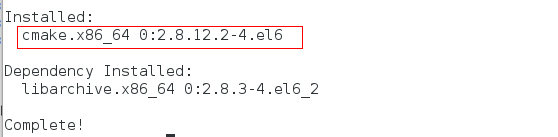
步骤三:解压mysql-boost,进入解压目录并编译
tar zxf mysql-boost-5.7.17.tar.gz
cd mysql-5.7.17/
cmake -DCMAKE_INSTALL_PREFIX=/usr/local/lnmp/mysql \ #安装目录
-DMYSQL_DATADIR=/usr/local/lnmp/mysql/data \ #数据库存放目录
-DMYSQL_UNIX_ADDR=/usr/local/lnmp/mysql/data/mysql.sock \ #Unix socket 文件路径
-DWITH_MYISAM_STORAGE_ENGINE=1 \ #安装 myisam 存储引擎
-DWITH_INNOBASE_STORAGE_ENGINE=1 \ #安装 innodb 存储引擎
-DDEFAULT_CHARSET=utf8 \ #使用 utf8 字符
-DDEFAULT_COLLATION=utf8_general_ci \ #校验字符
-DEXTRA_CHARSETS=all \ #安装所有扩展字符集
-DWITH_BOOST=boost/boost_1_59_0/

发现报错,提示需要解决依赖项,解决:
yum install -y gcc gcc-c++ ncurses-devel

清理缓存,重新编译:
make clean
rm -fr CMakeCache.txt
cmake -DCMAKE_INSTALL_PREFIX=/usr/local/lnmp/mysql -DMYSQL_DATADIR=/usr/local/lnmp/mysql/data -DMYSQL_UNIX_ADDR=/usr/local/lnmp/mysql/data/mysql.sock -DWITH_MYISAM_STORAGE_ENGINE=1 -DWITH_INNOBASE_STORAGE_ENGINE=1 -DDEFAULT_CHARSET=utf8 -DDEFAULT_COLLATION=utf8_general_ci -DEXTRA_CHARSETS=all -DWITH_BOOST=boost/boost_1_59_0



发现如下报错:
CMake Warning at cmake/bison.cmake:20 (MESSAGE):
Bison executable not found in PATH
Call Stack (most recent call first):
libmysqld/CMakeLists.txt:187 (INCLUDE)
解决:
yum install -y bison

清理缓存,重新编译:
make clean
rm -fr CMakeCache.txt
cmake -DCMAKE_INSTALL_PREFIX=/usr/local/lnmp/mysql -DMYSQL_DATADIR=/usr/local/lnmp/mysql/data -DMYSQL_UNIX_ADDR=/usr/local/lnmp/mysql/data/mysql.sock -DWITH_MYISAM_STORAGE_ENGINE=1 -DWITH_INNOBASE_STORAGE_ENGINE=1 -DDEFAULT_CHARSET=utf8 -DDEFAULT_COLLATION=utf8_general_ci -DEXTRA_CHARSETS=all -DWITH_BOOST=boost/boost_1_59_0

步骤四:编译安装
make && make install
注意:时间会很长,不要乱按


步骤五:复制启动脚本
cp /root/mysql-5.7.17/support-files/mysql.server /etc/init.d/mysqld
chmod +x /etc/init.d/mysqld

步骤六:拷贝配置文件到数据库文件/etc/my.cnf
cp /etc/my.cnf /etc/my.cnf.bak
cd support-files/
cp my-default.cnf /etc/my.cnf

步骤七:修改/etc/my.cnf文件
vim /etc/my.cnf
basedir = /usr/local/lnmp/mysql
datadir = /usr/local/lnmp/mysql/data
socket = /usr/local/lnmp/mysql/data/mysql.sock
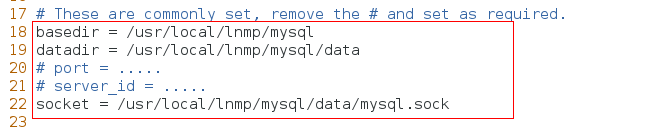
步骤七:添加用户和组,指定id为27,因为rpm默认安装时mysql用户的id为27,并非强制
groupadd -g 27 mysql
useradd -u 27 -g 27 mysql
chown mysql.mysql /usr/local/lnmp/mysql -R

步骤八:将mysql命令添加到环境变量
vim ~/.bash_profile
PATH=$PATH:$HOME/bin:/usr/local/lnmp/mysql/bin
source ~/.bash_profile


测试:
输入mysql按tab键补齐
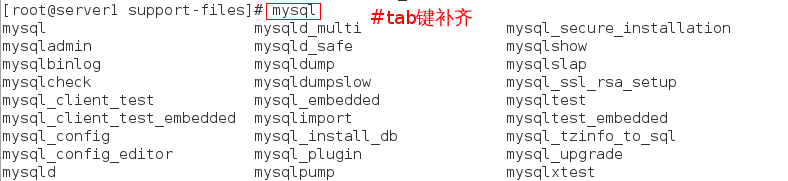
步骤九:初始化mysql,会生成一个临时密码,用于登录mysql(要记住此密码)
mysqld --user=mysql --initialize

步骤十:为了安全,再将mysql目录的所有者改为root,但是 数据目录所有者必须是mysql,不然mysql用户不能写
chown root /usr/local/lnmp/mysql -R
chown mysql /usr/local/lnmp/mysql/data -R

步骤十一:启动mysqld,并安全初始化
/etc/init.d/mysqld start
mysql_secure_installation
安全初始化时会提示是否启用密码检测插件,直接回车不启用,否则会要求密码有大小写和特殊字符等要求,剩余全部选 y




步骤十二:登陆数据库测试
mysql -uroot -predhat
mysql> show databases;

可以看到数据目录下生成了套节字文件:
cd /usr/local/lnmp/mysql/data/
ls

查看服务开启端口:
netstat -antuple

2、源码编译安装php
步骤一:下载php安装包并解压
tar -jxvf php-5.6.35.tar.bz2


步骤二:进入解压目录,编译
cd php-5.6.35
./configure --prefix=/usr/local/lnmp/php \
--with-config-file-path=/usr/local/lnmp/php/etc \ #指定php.ini位置
--with-openssl --with-snmp --with-gd --with-zlib --with-curl \
--with-libxml-dir --with-png-dir \
--with-jpeg-dir --with-freetype-dir --with-gmp \ # --with-freetype-dir 打开对freetype字体库的支持
--with-gettext --with-pear --enable-mysqlnd \
--with-mysql=mysqlnd --with-mysqli=mysqlnd --with-pdo-mysql=mysqlnd \
# --with-MySQL=mysql安装目录,对mysql的支持 ;--with-MySQLi=mysqli文件目录,优化支持
--enable-inline-optimization --enable-soap --enable-ftp \
--enable-sockets --enable-mbstring --enable-fpm \ #--enable-fpm参数即可开启PHP-FPM
--with-fpm-user=nginx --with-fpm-group=nginx \
# 编译的时候指定了php的用户是nginx用户,故要建立nginx用户
--with-mcrypt --with-mhash


出现如下报错:
configure: error: xml2-config not found. Please check your libxml2 installation.
解决:
yum install -y libxml2-devel
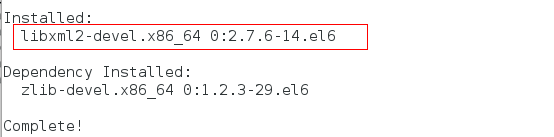
再次编译:
./configure --prefix=/usr/local/lnmp/php --with-config-file-path=/usr/local/lnmp/php/etc --with-openssl --with-snmp --with-gd --with-zlib --with-curl --with-libxml-dir --with-png-dir --with-jpeg-dir --with-freetype-dir --with-gmp --with-gettext --with-pear --enable-mysqlnd --with-mysql=mysqlnd --with-mysqli=mysqlnd --with-pdo-mysql=







 最低0.47元/天 解锁文章
最低0.47元/天 解锁文章















 831
831











 被折叠的 条评论
为什么被折叠?
被折叠的 条评论
为什么被折叠?








